GNS3上で検証環境を作成するのにルータ機能をCiscoで作成したのですが、、あまりにレスポンスが遅くて・・・(仮想マシンを動作させるPCのリソースのせいもあるとは思うのですが)
動作が軽いルータってことで、VyOSを仮想環境に展開してみました。
VyOSはVyattaがベースのオープンソースのルータです
Vyattaは旧ブロケード社が買収し、さらに Vyatta部門を売って・・・等々、現在はまともに使えなくなってます。
手順1~4 は仮想EXOSインストール時と一緒
1.GNS3インストール
2.VMware Playerインストール
3.GNS3-VM.ovaの展開
4.GNS3起動と設定
5.VyOS仮想マシンの展開
QEMUが使用するVyOS用のディスクイメージファイル準備します
https://sourceforge.net/projects/gns-3/files/Empty%20Qemu%20disk/empty8G.qcow2/download
上記リンクをクリックすると、SourceForgeサイトにとんで
自動的に "empty8G.qcow2" というファイル名でダウンロードされます。

VyOSはテンプレートがデフォルトで用意されているので読み込みます
"+New template" を選択

テンプレートの作成先を選択して
Next>

様々なテンプレートが表示されるので
"VyOS"を検索します

VyOSを選択して、Installボタンを押します。

Server Typeを確認して
Next>
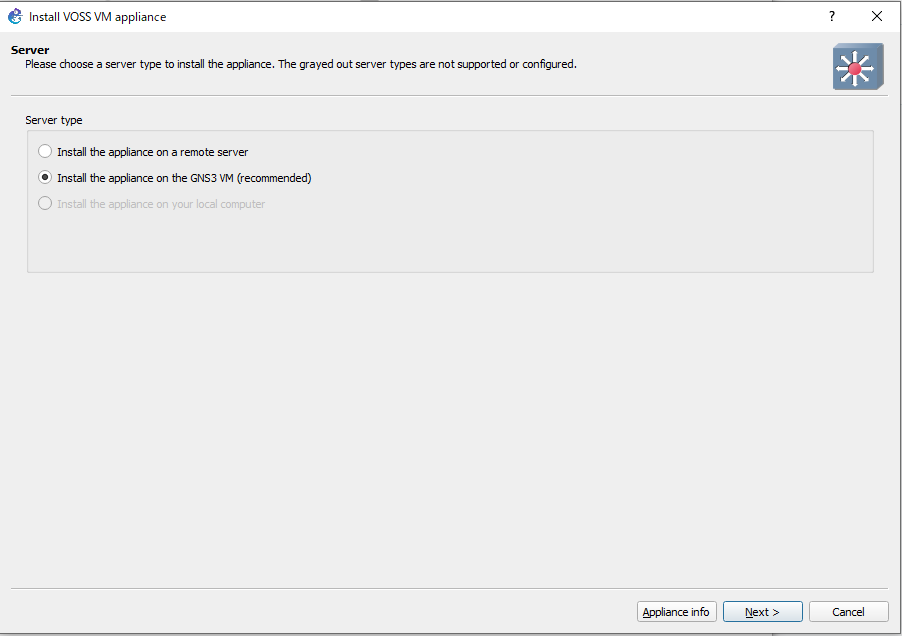
Qemuの設定を確認して
Next>
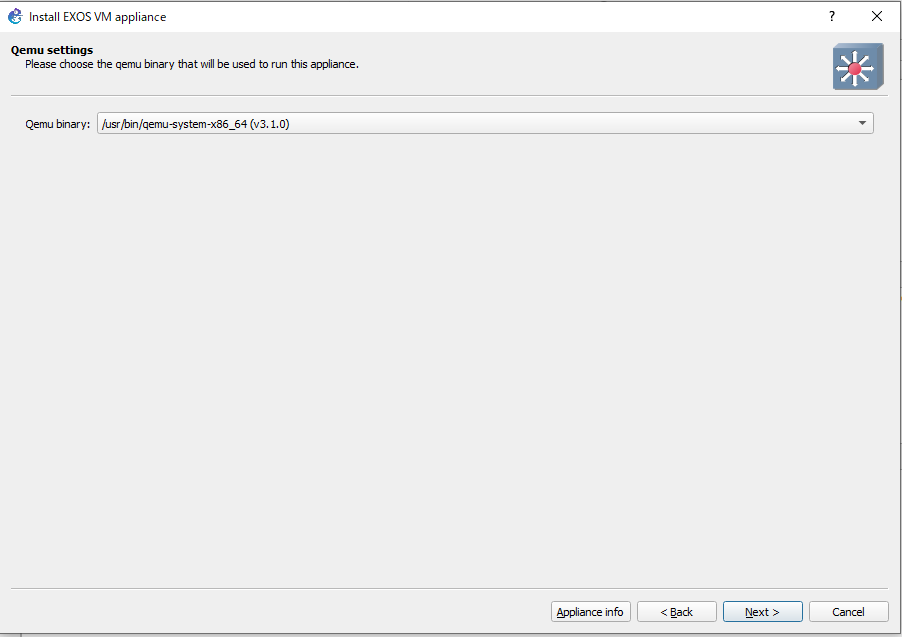
ダウンロード可能なVyOSファイルが表示されます
初期は Missing と表示されて何もダウンロードされていません。
VOSSGNS3.8.1.0.0v30.qcow2を選択して、Download ボタンを押します。

これで ファイルのダウンロードが・・・と思ったら
まじかー

さて、ファイルを探しますか。。。
下記サイトより "vyos-1.1.8-amd64.iso" ファイルをダウンロード
ファイルを保存します

保存完了後
VyOSのisoファイルをダウンロードします。


アップロードが自動的にはじまります

アップロードが完了すると、"Ready to install"となり
インストールの準備完了となります。
Next>

インストールするか確認されるので
Yes


インストール完了の確認がでるので
OKボタンを押して終了します。

仮想VyOSの使い方
新しいプロジェクトを作成します
"File - New blank project"
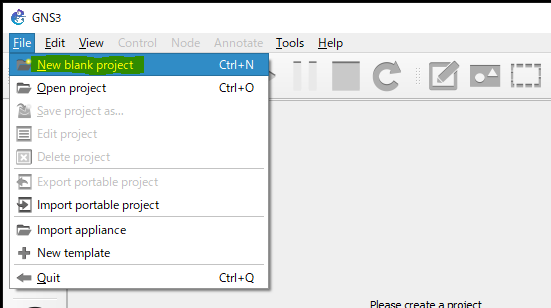
プロジェクト名を作成
(デフォルトで untitled が作成される)

"Browse all devices" を選択すると
VyOS 1.1.8が表示されます。

このVyOS 1.1.8を右隣のトポロジー図部分にドラッグ・アンド・ドロップして実行ボタンを押すことで仮想VyOSが起動します。

VyOSも楽しんで!!